تحديث ويندوز قد يظهر رمز الخطأ 0x800706ba أثناء عملية تحديث Windows 10. اشتكى بعض المستخدمين أيضًا من مشاهدة رمز الخطأ هذا في أجهزة الطباعة الخاصة بهم. ببساطة ، اتبع هذه الإصلاحات على جهاز الكمبيوتر الخاص بك وسيتم حل المشكلة في أي وقت من الأوقات.
الحلول-
1. اعادة التشغيل حاسوبك. بعد إعادة تشغيل جهاز الكمبيوتر الخاص بك ، تحقق مما إذا كنت لا تزال تتلقى رمز الخطأ أم لا.
2. قم بتعطيل برنامج مكافحة الفيروسات وجدار الحماية التابع لجهة خارجية على جهاز الكمبيوتر الخاص بك. الآن ، حاول تحديث Windows الخاص بك.
انتقل إلى هذه الإصلاحات إذا لم ينجح شيء بالنسبة لك ،
الإصلاح -1 أتمتة الخدمات الضرورية باستخدام CMD-
بعض الخدمات الضرورية مطلوبة لإكمال عملية التكيف.
1. صحافة مفتاح Windows + R. للاطلاق يركض ثم اكتب "كمد" و اضغط Ctrl + Shift + Enter.
انقر فوق "نعم"إذا تمت مطالبتك بالحصول على إذن بواسطة التحكم في حساب المستخدم.

موجه الأمر سيتم فتحه بحقوق المسؤول.
2. ما سنفعله هو أتمتة بعض الخدمات ، للقيام بذلك ، نسخ pate هذه الأوامر الأربعة ، ثم اضغط يدخل لإعدامهم.
تكوين SC wuauserv بدء = بدء بت التكوين التلقائي لـ SC = التكوين التلقائي لـ SC cryptsvc بدء = بدء تشغيل برنامج تثبيت موثوق به تلقائيًا لـ SC = تلقائي
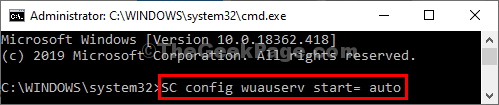
بمجرد تنفيذ جميع الأوامر ، أغلق ملف موجه الأمر نافذة او شباك.
تحقق مما إذا كنت لا تزال تواجه المشكلة أم لا. إذا استمرت المشكلة ، فانتقل إلى الإصلاح التالي.
الإصلاح -2 إعادة تسمية مجلد توزيع البرامج-
1. يبحث كمد في شريط بحث windows 10 ثم انقر على اليمين على "موجه الأمر" و اختار تشغيل كمسؤول.

2. الآن ، أنت بحاجة إلى نسخ و لصق هذه الرموز واحدًا تلو الآخر في موجه الأمر نافذة وضرب يدخل.
توقف صافي wuauserv. صافي توقف cryptSvc. بت توقف صافي. صافي توقف msiserver

ستوقف هذه العملية بعض الخدمات لفترة قصيرة من الزمن.
3. بعد ذلك ، لإعادة تسمية المجلد ، نسخ و لصق هذه الأوامر واحدًا تلو الآخر في موجه الأمر نافذة ، وضرب يدخل
ren C: \ Windows \ SoftwareDistribution SoftwareDistribution.old. ren C: \ Windows \ System32 \ catroot2 catroot2.old

4. في الخطوة الأخيرة ، عليك أن تبدأ العمليات التي أوقفتها في الخطوة الأولى. نسخ ولصق هذه الأوامر في موجه الأمر نافذة ، ثم اضغط يدخل لاستئناف الخدمات.
بداية net wuauserv. بدء صافي cryptSvc. بت البداية الصافية. بداية net msiserver

يغلق موجه الأمر نافذة او شباك.
اعادة التشغيل حاسوبك.
بعد إعادة التشغيل ، حاول تحديث جهاز الكمبيوتر الخاص بك. يجب حل مشكلتك.
الإصلاح -3 استخدم Powershell-
عميل التحديث التلقائي لـ Windows Update يعمل في الخلفية ، ويتم تحديثه من بوويرشيل قد يحل مشكلتك.
1. في البداية ، اضغط على "مفتاح النافذة + X‘.
2. ثم ، ما عليك سوى النقر فوق "Windows PowerShell (المسؤول)”.

2. مرة واحدة في بوويرشيل تم فتح النافذة ، نسخ ولصق أو يكتب هذه الرموز في المحطة ثم اضغط يدخل بالتتابع.
wuauclt.exe / updatenow. خروج
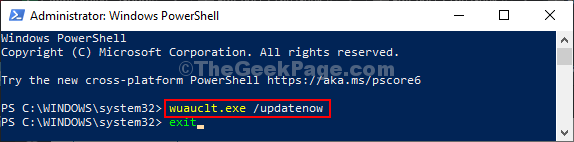
حاول التحقق مما إذا كنت تشهد نفس الخطأ مرة أخرى على جهاز الكمبيوتر الخاص بك أم لا.
الإصلاح -4 تحرير إعدادات نهج المجموعة-
تعديل سياسة المجموعة ستساعدك الإعدادات الموجودة على جهاز الكمبيوتر الخاص بك.
1. لإطلاق يركض على جهازك ، ما عليك فعله هو الضغط مفتاح Windows + R..
2. الآن ، اكتب أو انسخ والصق "gpedit.msc" في يركض نافذة ثم ضرب يدخل.

3. في محرر نهج المجموعة المحلي نافذة ، قم بتوسيع-
تكوين الكمبيوتر> قوالب الإدارة> مكونات Windows> Windows Update
4. الآن ، على اليد اليمنى الجانب ، قم بالتمرير لأسفل من خلال السياسات و نقرتين متتاليتين على "تكوين التحديثات التلقائية“.
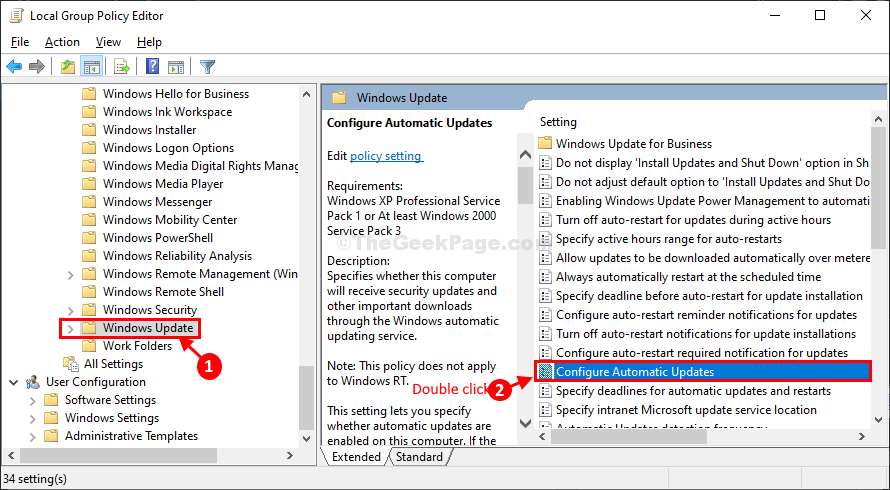
5. في تكوين التحديثات التلقائية نافذة ، حدد "غير مهيأ" اختيار.
6. انقر فوق "نعم"لحفظ الإعدادات.
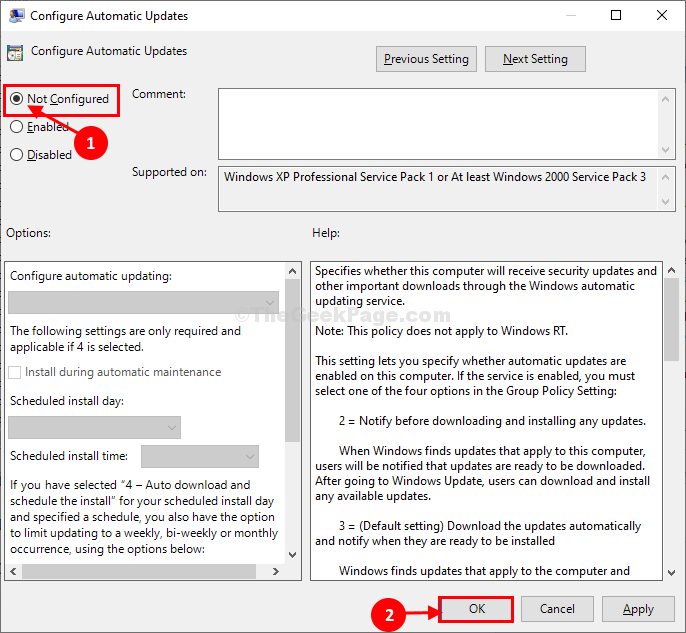
يغلق محرر نهج المجموعة المحلي نافذة او شباك.
حاول تحديث جهاز الكمبيوتر الخاص بك. تحقق مما إذا كان الخطأ لا يزال موجودًا أم لا.